안녕하세요.
이번 포스팅에서는 맥북이나 아이맥에서 화면 밝기나 소리 볼륨을 세밀하게 조절하는 방법에 대해서 소개해드리려고 해요. 맥북이나 아이맥을 사용하면서 화면 밝기나 소리 볼륨을 조절해야 하는 경우가 있는데요. 화면 밝기나 소리 볼륨을 높이면 너무 밝거나 크고 다시 낮추면 조금 더 밝거나 컸으면 하는 경우 다들 한 번씩 있으셨을 거예요. 그 반대도 마찬가지고요. 이런 상황에서 기존보다 더욱 미세하게 화면 밝기나 소리 볼륨을 조절할 수 있는 기능이 있다면 참 좋을 텐데요. 다행히도 있답니다. 맥북 또는 아이맥에서 화면 밝기나 소리 볼륨을 기본 상태에서 조절하는 경우보다 더욱 미세하게 조절하고 싶으셨던 분들에게 굉장히 유용한 기능이 될 것이니 끝까지 꼼꼼하게 읽어주시고 많이들 이용하시면서 도움받으셨으면 좋겠습니다. 그럼 내용 바로 시작해볼게요.

목차
맥북이나 아이맥에서의 화면 밝기 또는 소리 볼륨 미세 조절 기능이란?
맥북이나 아이맥에서의 화면 밝기 또는 소리 볼륨 미세 조절 기능의 사용 방법
마무리
맥북이나 아이맥에서의 화면 밝기 또는 소리 볼륨 미세 조절 기능이란?
맥북이나 아이맥에서의 화면 밝기 또는 소리 볼륨 미세 조정 기능이란 맥북이나 아이맥에서 화면 밝기나 소리 볼륨을 조절하고자 할 때 기본 조절 상태에서 변화되는 폭의 1/4 크기 단위로 더욱 미세하게 조절할 수 있는 기능으로서 화면 밝기나 소리 볼륨을 조절하는 경우 원하는 상태에 근접한 특정 지점에서 더욱 세밀하게 조절해서 최대한 정확하게 맞추고자 할 때 굉장히 유용한 기능이라 할 수 있겠습니다.
맥북이나 아이맥에서의 화면 밝기 또는 소리 볼륨 미세 조절 기능의 사용 방법
맥북 또는 아이맥에서 화면 밝기나 소리 볼륨을 미세하게 조절하는 방법에 대해서 말씀드릴게요.
방법은 간단합니다. [option] 키와 [Shift] 키를 동시에 누른 상태에서 화면 밝기나 소리 볼륨을 조절키를 눌러 조절하시면 되는 건데요.
다시 말해, [option] 키 + [Shift] 키 + [화면 밝기/ 소리 볼륨 조절] 키가 되겠습니다.
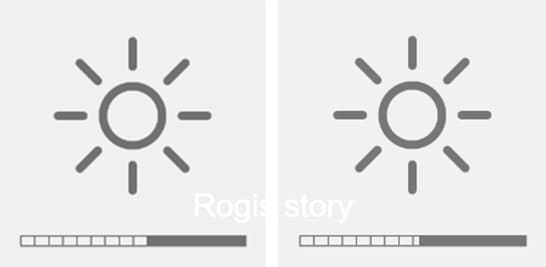
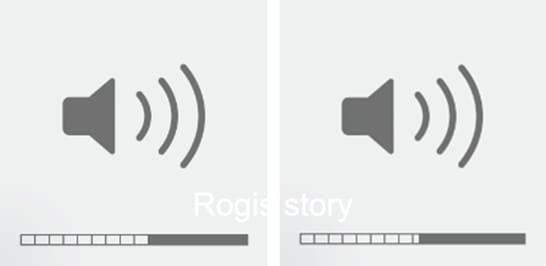
실제 화면 밝기와 소리 볼륨을 기본 조절 상태에서 변화시키는 경우와 미세 조절 상태에서 변화시키는 모습을 보시면 아시겠지만 기본 조절 상태에 비해 변화 폭이 1/4 수준으로 작기 때문에 기본 조절 상태를 기준으로 화면 밝기나 소리 볼륨이 급하게 커지거나 작아진다는 느낌이 들 때 사용하시면 원하는 화면 밝기나 소리 볼륨 상태에 최대한 정확하게 맞출 수 있어 맥북이나 아이맥을 사용하시는 많은 분들이 애용하시는 기능이랍니다.
마무리
지금까지 맥북이나 아이맥에서 화면 밝기나 소리 볼륨을 세밀하게 조절하는 방법에 대해서 소개해드렸습니다. 맥북이나 아이맥에서 화면 밝기나 소리 볼륨을 조절할 때 기본 상태로 변화시켜 자신이 생각했던 것보다 갑자기 확 커지거나 작아져서 원하는 상태로 잘 맞춰지지 않을 경우 이 미세조절 기능을 이용해서 보다 쉽고 정확하게 맞출 수 있다는 점에서 매력적인 기능임에 틀림없습니다. 이 포스팅을 통해 앞으로 맥북이나 아이맥을 사용하시면서 미세 조절 기능을 사용하시는데 많은 도움받으셨으면 좋겠습니다. 감사합니다. 행복한 하루 보내세요.
추천글
맥북 에어 M1 2021 언박싱과 구매 후기
안녕하세요? 이번 포스팅에서는 맥북 에어 M1 2021 스페이스 그레이 제품 후기에 대해서 들려드리려고 해요. 요즘 애플 최초의 가성비 제품이다 해서 소위 앱등이들 사이에서 맥북 에어 M1 참 인기
rokggu.tistory.com
M1 아이맥(iMac) 24형 구매 전 반드시 확인해야 할 필독 사항
M1 아이맥(iMac) 24형 구매 전 반드시 확인해야할 필독 사항
안녕하세요. 이번 포스팅에서는 컬러풀한 색감과 완벽한 디자인 그리고 애플 최고의 M1칩 기술로 재탄생한 완전 핫템 'M1 아이맥(iMac) 24형' 제품에 대해서 소개해드리려고 해요. 애플의 신제품이
rokggu.tistory.com
맥북 또는 아이맥에서 스크롤 방향 기능 설정 방법
안녕하세요. 이번 포스팅에서는 맥북 및 아이맥에서 스크롤 방향 기능을 설정하는 방법에 대해서 소개해드리려고 해요. 맥북이나 아이맥을 사용하시면서 스크롤을 올리거나 내릴 때 페이지가
rokggu.tistory.com
이 포스팅의 내용이 도움이 되셨다면 공감 꾹♥
이 포스팅의 모든 내용에 대해 무단 복제 및 2차 가공 생산을 금지합니다.